Cómo iniciar una tienda en línea con WordPress (¡solo 5 pasos!)
Publicado: 2022-06-23¿Tienes algo que vender? ¡Vamos a hacerlo! En esta guía, le mostraremos cómo crear una tienda en línea con WordPress. Buenas noticias: es mucho más fácil de lo que piensas.
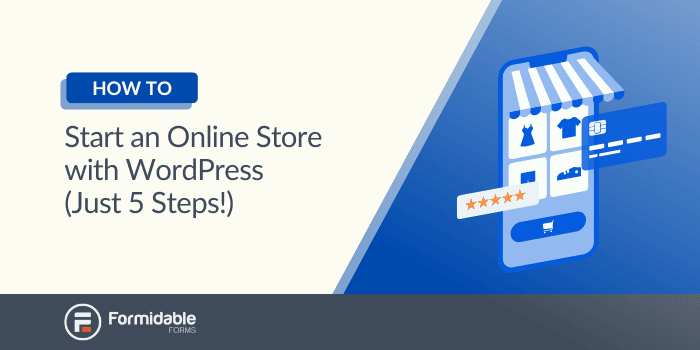
¿Quieres aprender a crear una tienda online con WordPress? En esta guía, le mostraremos cómo hacer exactamente eso.
Si tiene algo que vender, ahora es más fácil que nunca comenzar a venderlo en línea. Una de las mejores plataformas para un sitio de comercio electrónico es WordPress. De hecho, una de las herramientas de esta guía se utiliza en casi el 30% de todas las tiendas en línea.
Esta es la mejor parte de crear una tienda con un sitio web de WordPress: muchas de las herramientas utilizadas son en realidad complementos gratuitos. Aún deberá pagar por el alojamiento de WordPress y un tema de WordPress, pero estos son mucho más baratos que pagar por una tienda de comercio electrónico desarrollada a medida.
Solo para darle una idea, el desarrollo personalizado en un sitio web de comercio electrónico podría costar decenas de miles de dólares. Afortunadamente, la tecnología ha mejorado tanto que ahora cualquiera puede crear una tienda en línea sin ayuda profesional.
Espera... ¿WordPress es bueno para las tiendas en línea, en serio?
¿Por qué elegir hacer un sitio web de comercio electrónico de WordPress? Dado que hay muchas opciones al crear su tienda en línea, es posible que se pregunte qué hace que WP sea tan especial.
Antes de invertir un tiempo precioso en aprender a crear una tienda en línea con WordPress, asegurémonos de que sea el movimiento correcto. Estas son las 3 razones principales por las que creemos que lo es:
- Bajos costos de inicio: debido a que WordPress es una plataforma gratuita, no requerirá tanto dinero para despegar.
- Altamente personalizable: otras plataformas de comercio electrónico tienden a encerrarte en su sistema. Con WordPress, es posible crear una solución personalizada adaptada a sus necesidades.
- Propiedad de los datos: los datos son una de las partes más importantes de una tienda de comercio electrónico a largo plazo. WordPress siempre almacena sus datos en su base de datos (no en la nube), lo que le permite decidir qué hacer con ellos.
Además de lo anterior, WordPress también ha existido por un tiempo. Es una solución estable que no va a ninguna parte, por lo que es una opción segura para invertir.
Cómo hacer una tienda online con WordPress
¡Aquí vamos! Es hora de aprender cómo hacer una tienda en línea de WordPress.
Como prometimos, vamos a hacer esto en 5 sencillos pasos:
- Instalar WordPress
- Instalar WooCommerce
- Sube tus productos
- Instalar algunos complementos de comercio electrónico
- Promociona tu tienda
Paso 1: Crea tu sitio web usando WordPress
Pregúntele a cualquiera cómo agregar tiendas en línea a los sitios de WordPress, probablemente señalarán este primer paso obvio: ¡instale WordPress!
Suponiendo que ya haya elegido su dominio, lo primero que querrá averiguar es el alojamiento web. Aquí hay algunos anfitriones que recomendamos. Si no sabe por dónde empezar, consulte nuestra guía de las mejores empresas de alojamiento de WordPress.
- Red líquida
- Kinsta
- host azul
- Volante
- Terreno del sitio
- Motor de trabajo en equipo
Después de ingresar a una plataforma de alojamiento, es hora de instalar WordPress. La mayoría de las opciones anteriores hacen que esto sea especialmente fácil al ofrecer instalaciones con 1 clic.

Una vez que haya instalado WordPress, es posible que desee elegir un tema de comercio electrónico. Entonces estás listo para pasar a la siguiente etapa.
Paso 2: Instalar WooCommerce
WooCommerce es una solución de comercio electrónico popular entre muchas tiendas en línea nuevas. Es gratis, personalizable y fácil de usar para principiantes:
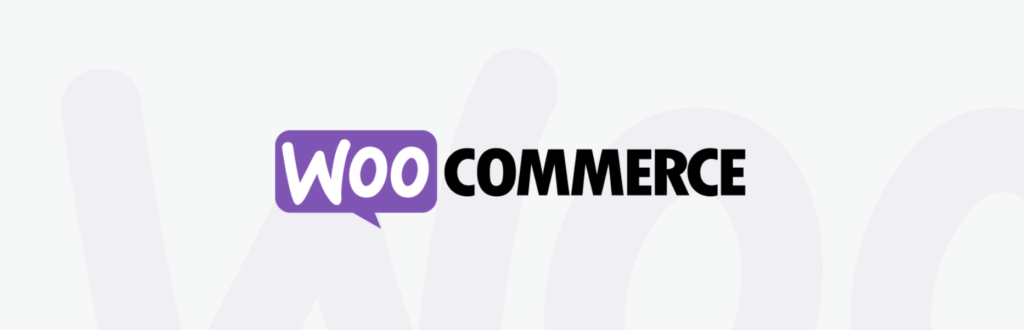
Las tiendas WooCommerce tienen muchas características útiles. Estos incluyen seguimiento de pedidos, actualizaciones de estado de entrega, gestión de inventario y extensiones. Además, puede agregar funciones adicionales con los complementos de WooCommerce.
Para comenzar, simplemente necesita instalar y activar el complemento WooCommerce. Luego, puede seguir el asistente de configuración para finalizar la instalación.
Más allá de eso, querrá dedicar tiempo a personalizar la configuración de WooCommerce. Cubriremos lo esencial a continuación, pero hay algunas cosas para comenzar a reflexionar:
- Configuración de opciones de pago
- Diseñando las páginas de tus productos
- Configuración de algunas funciones de marketing
Paso 3: Sube tus productos a la tienda online
¿Cómo va el tutorial hasta ahora? ¡Te dijimos que esto sería fácil!

Una vez que WooCommerce está instalado, puede ir directamente a agregar sus productos. El proceso es simple y sucede directamente desde el tablero de WordPress.
Para ser claros, podrá vender lo que quiera en WooCommerce, ya sea un producto físico o productos digitales. Querrá tener las imágenes y las descripciones de sus productos listas para usar, pero siempre puede cargar algunos productos de prueba para tener una idea de cómo funciona el sistema.
Para comenzar, diríjase a Productos y haga clic en Agregar nuevo . Ahora puede agregar el título de su producto, una descripción, categorías y etiquetas:
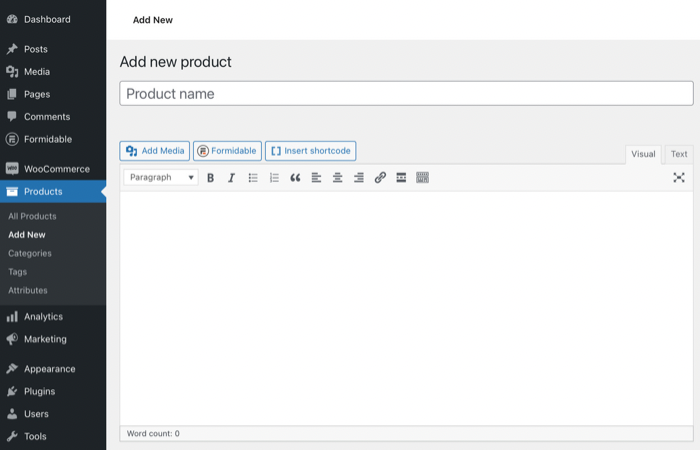
El meta cuadro de datos del producto le permite agregar información detallada como el precio y el impuesto. Hay seis secciones separadas: General , Inventario , Envío , Productos vinculados , Atributos y Avanzado .
Rellena toda la información y guárdala. Luego puede seguir este proceso para cada producto en su tienda.
Paso 4: instale complementos y extensiones para funciones adicionales
Puede hacer una tienda en línea simple solo con WordPress y WooCommerce. Sin embargo, probablemente no tendrá todas las funciones que necesita.
Prometimos mostrarle cómo configurar una tienda en línea en WordPress. ¡Esa promesa no se puede cumplir sin algunos complementos confiables!
Los complementos de WordPress pueden agregar nuevas características a su tienda. Aunque hay muchas opciones, algunas son más relevantes para las tiendas en línea.
Por ejemplo, nuestro complemento Formidable Forms puede ayudar a cobrar pagos dentro de su tienda. También puedes diseñar formularios de registro de clientes y campos WooCommerce personalizados para tus productos:
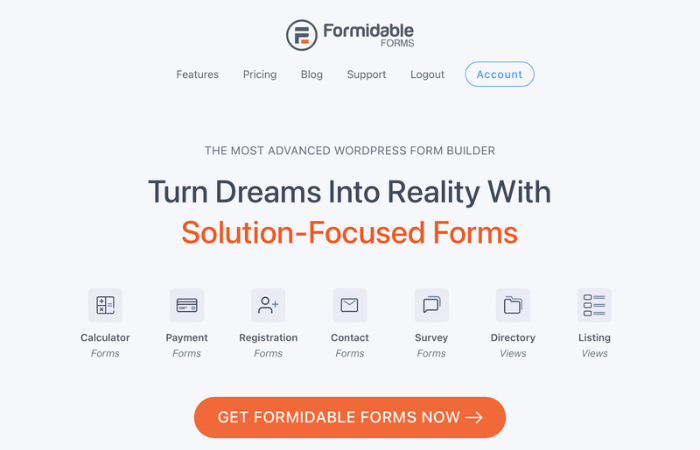
MonsterInsights, mientras tanto, es un excelente complemento de análisis. Utilizado por más de 3 millones de profesionales, MonsterInsights ofrece datos e informes en tiempo real sobre las ventas de comercio electrónico, el comportamiento de los usuarios y el rendimiento de la optimización de motores de búsqueda (SEO). Puede usar este complemento para obtener más información sobre sus clientes y mejorar su tienda en línea:
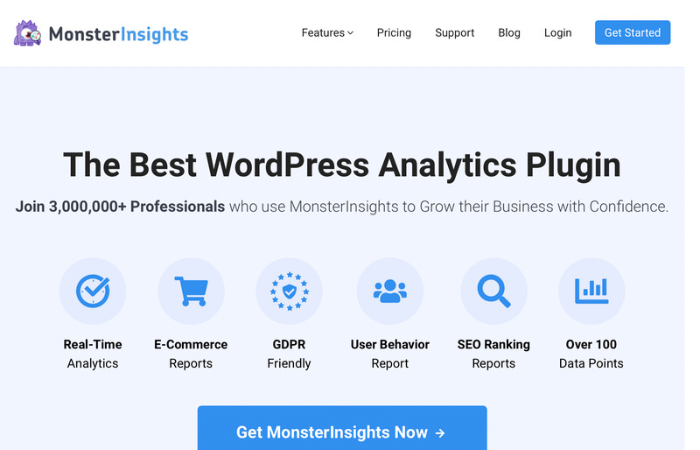
Finalmente, si está creando un sitio web mayorista B2B, es posible que desee considerar Wholesale Suite. El complemento ofrece precios al por mayor, formularios de pedido, control de impuestos, mapas de envío y más:
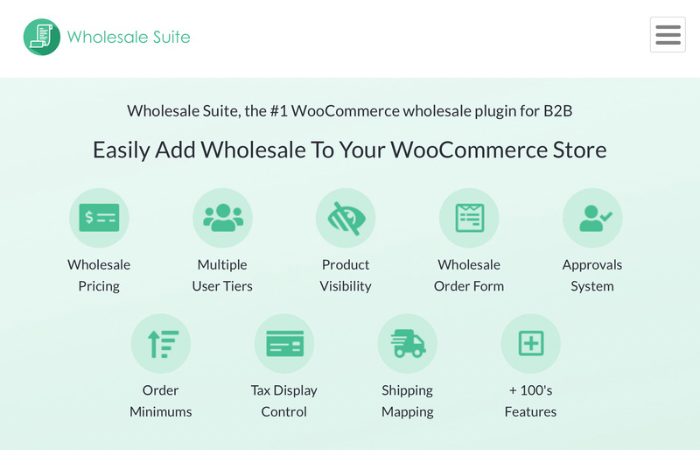
Sin embargo, recomendamos instalar solo los complementos necesarios. De lo contrario, podría ralentizar su sitio y dañar sus velocidades de carga.
Paso 5: Empieza a promocionar tu tienda online
Una vez que haya configurado todo, es hora de comenzar a promocionar su tienda. Las redes sociales y la publicidad paga pueden ayudarlo a llegar a su público objetivo.
También es importante recordar dar una oferta a los clientes potenciales. Si aún no lo ha hecho, considere instalar cupones avanzados. Hay mucho aquí para tentar a los clientes potenciales. Las características incluyen ofertas BOGO, programas de fidelización, promociones de tarjetas de regalo y cupones de envío para ofrecer grandes ofertas:

Incluso puede realizar un concurso en línea y ofrecer sus productos o tarjetas de regalo como premios. Este método puede aumentar el interés en su empresa y recopilar las direcciones de correo electrónico de los clientes.
Además, WooFunnels lo ayuda a capturar clientes potenciales, aumentar los valores de los pedidos, realizar seguimientos oportunos y mejorar su embudo de ventas. ¡Entonces, puede convertir sus clientes potenciales en clientes que pagan!
Terminando
Unos pocos pasos simples pueden eliminar el estrés de iniciar su tienda en línea. Usando WordPress, WooCommerce y una selección de complementos, puede comenzar a realizar ventas en poco tiempo.
¿Está buscando un potente generador de formularios todo en uno que le permita crear cuestionarios, encuestas y sondeos? ¡Vea la lista completa de características de Formidable Forms!
